Како искључити аутоматску обнову на иПхоне-у
Испробали сте пробну верзију апликације бесплатно,да ли вам је убрзо наплаћена када сте заборавили искључити функцију аутоматске обнове? Желите да откажете производ, али желите да будете сигурни да ли се аутоматски обнавља или не? Одговор на ваше питање је да морате искључити Аутоматско обнављање. Сада пронађите више информација о томе како отказати претплату на апликацију и искључити аутоматско обнављање на иПхоне 7/7 Плус / 6с / 6с Плус / 6/6 Плус / 5с / 5 или рачунару како бисте избегли будуће наплате у овом посту.
Део 1: Искључите аутоматско обнављање да бисте отказали претплату на иПхонеу
Да бисте отказали Аутоматско обнављање и отказали претплату на вашем иПхоне, иПад или иПод уређају, само следите кораке.
- Корак 1: Прво додирните Подешавања на почетном екрану иОС уређаја.
- 2. корак: Прелазите прстом према горе док не нађете опцију Апп и иТунес Сторес. Затим тапните да бисте отворили.
- Корак 3: Додирните Прикажи Аппле ИД и унесите лозинку ако се од вас то затражи.
- Корак 4: Сада ћете видети плочу на којој се приказују Подешавања налога. Додирните Управљање у одељку Претплате да бисте видели претплате.
- Корак 5: Затим додирните претплату коју желите искључити. Приказују се информације о претплати, укључујући датуме за наплату. Аутоматско обнављање можете искључити искључивањем опције Аутоматска обнова.


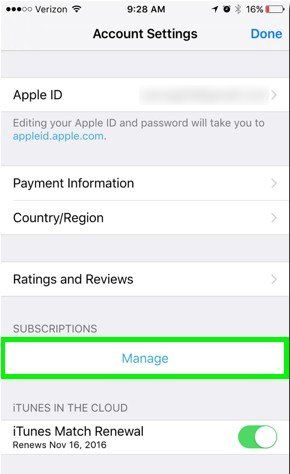

То је то. Ваша аутоматска обнова претплате је сада искључена.
Део 2: Како искључити иТунес аутоматско обнављање на рачунару
Ако немате приступ иПхоне-у, иПад-у или иПод тоуцх-у, мораћете да искључите Аутоматско обнављање помоћу рачунара. У наставку су наведени једноставни кораци:
- Корак 1: Прво покрените иТунес кликом на иТунес икону на Доцк-у. Ако видите своју библиотеку, кликните на иТунес Сторе на горњој средини алатне траке. Кликните везу Рачун на десној страни екрана. Ако није, изаберите Сторе са горње траке менија, а затим кликните на Виев Аццоунт. Ако се већ нисте пријавили у иТунес продавницу, од вас ће се тражити да то учините сада.
- 2. корак: Појавиће се екран са подацима о вашем налогу. У оквиру Подешавања кликните на везу Управљање десно од Претплате.
- Корак 3: Приказаће се екран Управљање претплатама. Кликните везу Уреди са десне стране претплате коју желите изменити.
- Корак 4: Приказаће се екран „Уреди претплату“. Кликните на радио дугме Искључено у одељку Аутоматска обнова и потврдите свој избор.


Сада сте искључили Аутоматско обнављање.
Додатни савети: Уклоните огласе са иПхоне-а, иПада или иПод Тоуцх-а
Поред аутоматског обнављања, иПхоне огласи сујош једно стварно неугодно питање које нас увек мучи. Да бисте уживали у потпуно окружењу без огласа, можете уклонити огласе са свог уређаја уз помоћ Тенорсхаре иЦареФоне. Функција Адс Ремове Тенорсхаре иЦареФоне има за циљ да бесплатно блокира или уклони огласе који се налазе у апликацији (банере и скочне прозоре) на иПхоне / иПад / иПод тоуцх. Одлична је функција за кориснике иОС-а који се желе ријешити досадних огласа, Гоогле АдСенсе-а, иАдс-а, Адмоба и других рекламних мрежа) да уживају у потпуно окружењу без огласа у апликацијама.
- 1. корак: Повежите свој иПхоне, иПад или иПод Тоуцх са рачунаром преко УСБ кабла и кликните на „Адс Ремове“ на главном интерфејсу.
- Корак 2: Након скенирања све информације о вашим апликацијама и апликацијама аутоматски ће се приказати. Изаберите апликације које желите да уклоните.
- Корак 3: Када је све постављено, кликните на "Ремове Алл Адс" (Уклони све огласе), а затим на скочном прозору т "Иес" (Да) да бисте одмах почели блокирати огласе у апликацији на вашем иПхоне, иПад или иПод тоуцх.
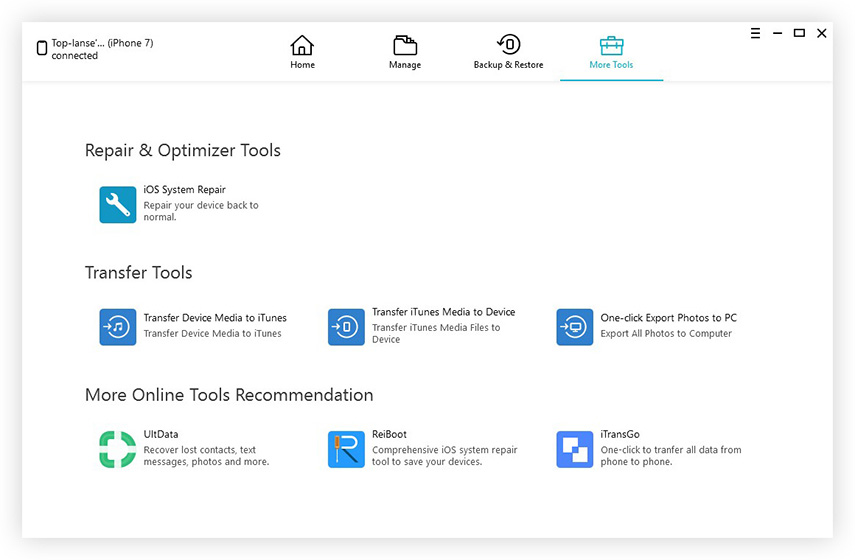

Пост обухвата три дела која се тичу какооткажите аутоматско обнављање и на иПхонеу и на рачунару, истовремено вас упутите како уклонити досадне огласе. Ако су се ваши пријатељи и рођаци суочили са сличним проблемима, можда бисте им препоручили да испробају ове методе.









